Trong thế giới của hệ điều hành Linux, việc quản lý file và thư mục là một kỹ năng nền tảng mà bất kỳ người dùng nào cũng cần nắm vững. Từ việc sao lưu dữ liệu quan trọng, triển khai mã nguồn, đến việc di chuyển các file cấu hình, thao tác sao chép luôn hiện diện. Tuy nhiên, đối với những người mới bắt đầu, giao diện dòng lệnh (command-line) có thể gây ra một chút bỡ ngỡ. Vấn đề thường gặp là không biết dùng lệnh nào, cấu trúc ra sao, hay làm thế nào để sao chép cả một thư mục lớn một cách an toàn. Giải pháp cho những vấn đề này nằm gọn trong một lệnh duy nhất: cp. Đây là công cụ mạnh mẽ, linh hoạt và cực kỳ hiệu quả. Bài viết này sẽ hướng dẫn bạn chi tiết từ A-Z về cách sử dụng lệnh cp để sao chép file và thư mục, khám phá các tùy chọn hữu ích và những lưu ý quan trọng để bạn tự tin làm chủ hệ thống của mình.
Hướng dẫn sử dụng lệnh cp để sao chép file
Lệnh cp (viết tắt của copy) là một trong những lệnh cơ bản và được sử dụng thường xuyên nhất trong môi trường Linux. Nó cho phép bạn tạo ra một bản sao chính xác của một file hoặc một thư mục tại một vị trí khác. Hiểu rõ cách hoạt động của lệnh này sẽ giúp bạn tiết kiệm rất nhiều thời gian và tránh được những sai sót không đáng có khi quản lý dữ liệu. Dù bạn là một nhà phát triển phần mềm, một quản trị viên hệ thống, hay chỉ đơn giản là một người dùng đang tìm hiểu Linux, việc thành thạo lệnh cp là bước đệm vững chắc để làm việc hiệu quả hơn. Chúng ta hãy cùng đi sâu vào cấu trúc và các tùy chọn phổ biến của nó để khai thác tối đa sức mạnh của công cụ này.

Cấu trúc cơ bản của lệnh cp
Để sao chép một file, bạn chỉ cần tuân theo một cú pháp rất đơn giản và trực quan. Cấu trúc cơ bản của lệnh cp luôn có dạng: cp [tùy chọn] [nguồn] [đích]. Trong đó, [nguồn] là đường dẫn đến file hoặc thư mục bạn muốn sao chép, và [đích] là nơi bạn muốn lưu bản sao. Cả nguồn và đích đều có thể là đường dẫn tương đối hoặc tuyệt đối, tùy thuộc vào vị trí hiện tại của bạn trong hệ thống. Việc nắm vững cấu trúc này là chìa khóa để thực hiện mọi thao tác sao chép một cách chính xác.
Hãy xem qua một ví dụ cụ thể. Giả sử bạn đang ở trong thư mục home và muốn sao chép một file có tên là baocao.txt sang thư mục tailieu. Lệnh bạn cần dùng sẽ là: cp baocao.txt tailieu/. Trong trường hợp này, baocao.txt là nguồn và tailieu/ là đích. Linux sẽ tự động tạo một bản sao của baocao.txt bên trong thư mục tailieu. Nếu bạn muốn đổi tên file khi sao chép, chỉ cần chỉ định tên mới ở đích. Ví dụ: cp baocao.txt tailieu/baocao_final.txt. Thao tác này sẽ tạo một file mới tên là baocao_final.txt trong thư mục tailieu với nội dung y hệt file gốc.

Các tùy chọn phổ biến của lệnh cp
Sức mạnh thực sự của lệnh cp không chỉ nằm ở việc sao chép đơn giản mà còn ở các tùy chọn (options) đi kèm. Những tùy chọn này cho phép bạn kiểm soát quá trình sao chép một cách chi tiết hơn, giúp tự động hóa công việc và đảm bảo an toàn dữ liệu. Việc kết hợp các tùy chọn này một cách thông minh sẽ nâng cao hiệu quả làm việc của bạn trên Linux. Dưới đây là những tùy chọn phổ biến và hữu ích nhất mà bạn nên biết.
- -i (interactive): Đây là tùy chọn an toàn nhất. Khi bạn sử dụng
cp -i, hệ thống sẽ hỏi xác nhận trước khi ghi đè lên một file đã tồn tại ở đích. Ví dụ:cp -i file_cu.txt thu_muc_moi/. Nếufile_cu.txtđã có trongthu_muc_moi, terminal sẽ hiển thị một thông báo như “cp: overwrite ‘thu_muc_moi/file_cu.txt’?” và bạn có thể chọny(yes) để đồng ý hoặcn(no) để hủy bỏ. Tùy chọn này giúp bạn tránh vô tình làm mất dữ liệu quan trọng. - -v (verbose): Khi bạn cần theo dõi chi tiết những gì đang xảy ra,
-vlà lựa chọn hoàn hảo. Tùy chọn này sẽ hiển thị thông tin về từng file đang được sao chép. Ví dụ:cp -v file1.txt file2.txt /tmp/. Màn hình sẽ in ra ‘file1.txt‘ -> ‘/tmp/file1.txt‘ và ‘file2.txt‘ -> ‘/tmp/file2.txt‘, giúp bạn biết chính xác quá trình sao chép đang diễn ra như thế nào. Điều này đặc biệt hữu ích khi bạn sao chép nhiều file cùng lúc. - -f (force): Trái ngược với
-i, tùy chọn-fsẽ ép buộc hệ thống ghi đè lên file đích mà không cần hỏi. Nếu file đích tồn tại và bạn không có quyền ghi,cp -fsẽ cố gắng xóa file đó trước rồi tạo file mới. Tùy chọn này khá nguy hiểm và chỉ nên được sử dụng khi bạn hoàn toàn chắc chắn về hành động của mình, ví dụ như trong các kịch bản tự động hóa (automation script). - -p (preserve): Khi sao chép một file, mặc định hệ thống sẽ tạo một file mới với thời gian và quyền sở hữu của người dùng hiện tại. Tuy nhiên, nếu bạn muốn giữ nguyên các thuộc tính của file gốc như quyền truy cập (permissions), chủ sở hữu (owner), và dấu thời gian (timestamps), hãy dùng tùy chọn
-p. Ví dụ:cp -p config.ini backup/. Bản saoconfig.initrong thư mụcbackupsẽ có chính xác các thuộc tính giống hệt file gốc, điều này rất quan trọng khi sao lưu các file cấu hình hệ thống.

Cách sao chép file và thư mục trong Linux
Không chỉ dừng lại ở việc sao chép một file duy nhất trong cùng một thư mục, lệnh cp còn cho phép bạn thực hiện các thao tác phức tạp hơn như di chuyển file giữa các thư mục khác nhau hoặc sao chép toàn bộ cấu trúc của một thư mục lớn. Đây là những kỹ năng thiết yếu trong quản lý dự án, sao lưu dữ liệu, hay đơn giản là tổ chức lại không gian làm việc của bạn. Việc hiểu rõ cách chỉ định đường dẫn và sử dụng các tùy chọn phù hợp sẽ giúp bạn thực hiện các công việc này một cách nhanh chóng và chính xác, tránh được các lỗi phổ biến và tiết kiệm thời gian quý báu.
Sao chép file giữa các thư mục
Một trong những tác vụ phổ biến nhất là sao chép một file từ vị trí này sang vị trí khác. Cú pháp vẫn giữ nguyên cp [nguồn] [đích], nhưng giờ đây bạn cần chỉ định rõ đường dẫn cho nguồn và đích. Đường dẫn có thể là tuyệt đối (bắt đầu từ thư mục gốc /) hoặc tương đối (bắt đầu từ vị trí hiện tại của bạn). Việc sử dụng đường dẫn nào phụ thuộc vào ngữ cảnh và sự tiện lợi của bạn.
Hãy xem một ví dụ thực tế. Giả sử bạn đang ở trong thư mục home của mình (/home/user) và muốn sao chép file image.jpg từ thư mục Downloads vào thư mục Pictures/vacation. Bạn có thể sử dụng đường dẫn tương đối như sau: cp Downloads/image.jpg Pictures/vacation/. Hoặc, bạn cũng có thể dùng đường dẫn tuyệt đối, dù bạn đang ở bất kỳ đâu trong hệ thống: cp /home/user/Downloads/image.jpg /home/user/Pictures/vacation/. Cả hai lệnh đều cho kết quả như nhau. Nếu bạn muốn sao chép nhiều file cùng lúc, chỉ cần liệt kê chúng trước đường dẫn đích. Ví dụ: cp file1.txt file2.txt file3.txt /var/www/html/backup/. Lệnh này sẽ sao chép cả ba file vào thư mục backup.
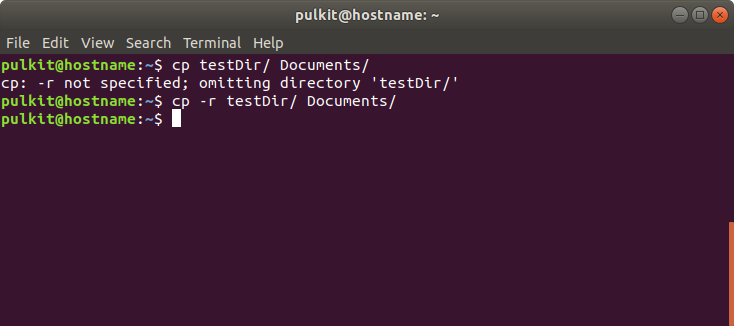
Hướng dẫn sao chép thư mục đệ quy với lệnh cp -r
Khi bạn cần sao chép một thư mục, lệnh cp thông thường sẽ báo lỗi vì nó không được thiết kế để xử lý thư mục. Đây là lúc tùy chọn -r hoặc -R (recursive – đệ quy) phát huy tác dụng. Tùy chọn này yêu cầu cp sao chép không chỉ bản thân thư mục mà còn toàn bộ các file và thư mục con bên trong nó, giữ nguyên cấu trúc cây thư mục. Đây là tính năng cực kỳ mạnh mẽ để sao lưu toàn bộ dự án hoặc di chuyển dữ liệu có cấu trúc phức tạp.
Ví dụ, để sao chép toàn bộ thư mục project_A sang một vị trí mới có tên là project_A_backup, bạn sử dụng lệnh: cp -r project_A project_A_backup. Lệnh này sẽ tạo ra một thư mục mới là project_A_backup và sao chép tất cả nội dung từ project_A vào đó. Bạn cũng có thể kết hợp -r với các tùy chọn khác để tăng hiệu quả. Ví dụ, cp -rv project_A /mnt/backup/ sẽ sao chép đệ quy toàn bộ thư mục project_A vào /mnt/backup/ đồng thời hiển thị chi tiết từng file được sao chép (nhờ -v). Một lưu ý quan trọng khi dùng cp -r là phải đảm bảo bạn có đủ quyền đọc trên thư mục nguồn và quyền ghi trên thư mục đích. Nếu không, bạn sẽ gặp lỗi “Permission denied” và quá trình sao chép sẽ bị gián đoạn.
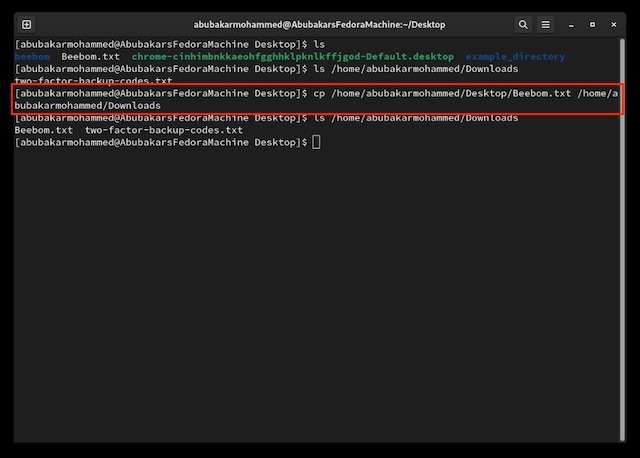
Các lưu ý khi sao chép file và thư mục trên Linux
Mặc dù lệnh cp rất mạnh mẽ và linh hoạt, việc sử dụng nó không phải lúc nào cũng suôn sẻ. Trong quá trình làm việc, bạn có thể gặp phải một số vấn đề liên quan đến quyền truy cập hoặc hiệu suất, đặc biệt khi xử lý các file hệ thống hoặc các tập dữ liệu lớn. Việc hiểu rõ những thách thức này và cách giải quyết chúng sẽ giúp bạn tránh được các lỗi không đáng có, bảo vệ dữ liệu và tối ưu hóa quy trình làm việc. Hãy cùng tìm hiểu về các vấn đề về quyền hạn và hiệu suất để sử dụng cp một cách chuyên nghiệp hơn.
Quyền truy cập và lỗi phổ biến
Lỗi “Permission denied” (Quyền truy cập bị từ chối) là một trong những vấn đề phổ biến nhất mà người dùng Linux gặp phải khi sao chép file. Lỗi này xảy ra khi bạn không có đủ quyền để đọc file/thư mục nguồn hoặc không có quyền ghi vào thư mục đích. Hệ thống quyền của Linux được thiết kế để bảo vệ dữ liệu và ngăn chặn các thay đổi trái phép. Mỗi file và thư mục đều có các quyền được gán cho chủ sở hữu, nhóm và những người dùng khác.
Để khắc phục lỗi này, trước tiên bạn cần kiểm tra quyền của file nguồn và thư mục đích bằng lệnh ls -l. Nếu bạn không phải là chủ sở hữu và không có quyền đọc/ghi cần thiết, bạn có hai lựa chọn. Thứ nhất, bạn có thể liên hệ với quản trị viên hệ thống để được cấp quyền. Thứ hai, nếu bạn có quyền quản trị (root), bạn có thể sử dụng lệnh sudo trước lệnh cp. Ví dụ: sudo cp /etc/nginx/nginx.conf /home/user/backup/. Lệnh sudo (superuser do) cho phép bạn thực thi lệnh với quyền của người dùng cao nhất (root), vượt qua các rào cản về quyền truy cập thông thường. Tuy nhiên, hãy sử dụng sudo một cách cẩn thận vì nó có thể thay đổi các file hệ thống quan trọng nếu dùng sai.
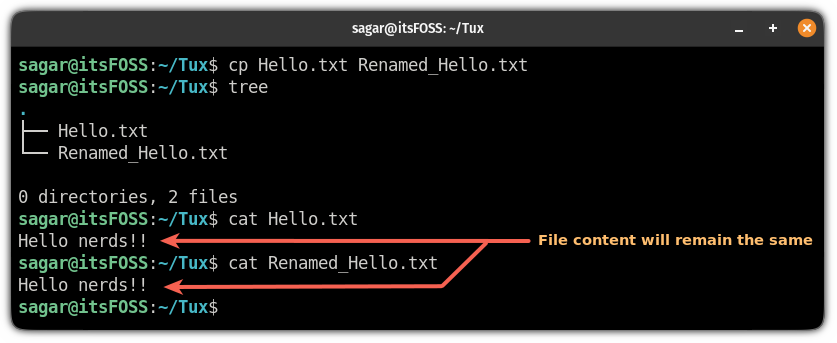
Sao chép file lớn và hiệu suất
Khi bạn cần sao chép các file có kích thước lớn, chẳng hạn như các file video, ảnh đĩa (disk images) hoặc cơ sở dữ liệu nặng hàng gigabyte, lệnh cp vẫn hoạt động nhưng có thể không phải là công cụ tối ưu nhất. Quá trình sao chép có thể mất nhiều thời gian và tiêu tốn tài nguyên hệ thống. Trong quá trình đó, cp không cung cấp thanh tiến trình (progress bar) để bạn biết khi nào hoàn thành, điều này có thể gây khó chịu.
Trong những trường hợp này, bạn nên cân nhắc sử dụng các công cụ chuyên dụng hơn như rsync. Lệnh rsync được thiết kế để đồng bộ hóa file và thư mục một cách hiệu quả. Nó sử dụng một thuật toán thông minh để chỉ truyền đi những phần dữ liệu đã thay đổi, giúp tăng tốc độ đáng kể, đặc biệt là khi cập nhật một bản sao lưu. Ngoài ra, rsync còn có tùy chọn --progress để hiển thị thanh tiến trình, nén dữ liệu khi truyền (-z), và nhiều tính năng mạnh mẽ khác. Ví dụ, lệnh rsync -avh --progress source_file destination_file sẽ sao chép file với chế độ lưu trữ (archive), hiển thị chi tiết và có thanh tiến trình. Đối với các tác vụ sao lưu và đồng bộ hóa phức tạp, rsync thường là lựa chọn tốt hơn cp.
Các vấn đề thường gặp khi sao chép file/thư mục và cách khắc phục
Trong quá trình làm việc với dòng lệnh, ngay cả những người dùng kinh nghiệm cũng có thể mắc phải những lỗi không mong muốn. Đối với việc sao chép file, hai vấn đề phổ biến nhất là vô tình ghi đè lên dữ liệu quan trọng và gặp phải các lỗi liên quan đến quyền truy cập. Hiểu rõ nguyên nhân và cách khắc phục những sự cố này sẽ giúp bạn làm việc an toàn và hiệu quả hơn. Đây là những kỹ năng xử lý sự cố cơ bản nhưng vô cùng quan trọng để bảo vệ dữ liệu và duy trì sự ổn định của hệ thống.
Lỗi ghi đè file không mong muốn
Một trong những rủi ro lớn nhất khi dùng lệnh cp là vô tình ghi đè lên một file đã tồn tại ở thư mục đích. Mặc định, nếu bạn sao chép một file data.txt vào một thư mục đã chứa file data.txt, phiên bản cũ sẽ bị thay thế ngay lập tức mà không có bất kỳ cảnh báo nào. Điều này có thể dẫn đến mất mát dữ liệu không thể khôi phục. May mắn thay, có một cách rất đơn giản để phòng tránh rủi ro này.
Cách tốt nhất để tránh ghi đè file là luôn sử dụng tùy chọn -i (interactive). Khi bạn thêm cờ -i vào lệnh, hệ thống sẽ kiểm tra xem file đích đã tồn tại hay chưa. Nếu có, nó sẽ dừng lại và hỏi bạn xác nhận trước khi thực hiện ghi đè. Ví dụ: cp -i report.docx documents/. Nếu file report.docx đã có trong thư mục documents, bạn sẽ nhận được một thông báo “overwrite ‘documents/report.docx’?” trên terminal. Bạn có thể nhập y để xác nhận hoặc n để hủy bỏ. Tập thói quen sử dụng cp -i sẽ giúp bạn tránh được những sai lầm đáng tiếc.
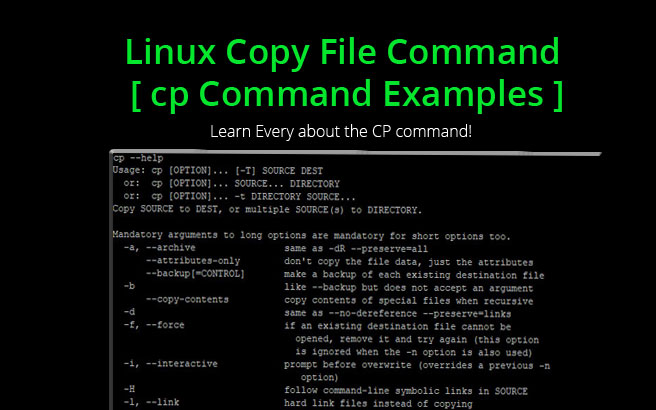
Lỗi không thể truy cập file hoặc thư mục
Lỗi “Permission denied” là một thông báo quen thuộc khi hệ thống bảo mật của Linux đang hoạt động đúng chức năng của nó. Lỗi này xuất hiện khi tài khoản người dùng của bạn không có quyền đọc file nguồn hoặc quyền ghi vào thư mục đích. Đây là một cơ chế bảo vệ quan trọng, ngăn bạn vô tình thay đổi hoặc xóa các file hệ thống hoặc dữ liệu của người dùng khác. Việc khắc phục lỗi này đòi hỏi bạn phải hiểu và tương tác với hệ thống quyền của Linux.
Để giải quyết vấn đề này, bước đầu tiên là xác định quyền sở hữu và quyền truy cập của file/thư mục liên quan bằng lệnh ls -l [đường_dẫn]. Kết quả sẽ cho bạn biết ai có quyền đọc (r), ghi (w), và thực thi (x). Nếu bạn không có quyền cần thiết, giải pháp chính là sử dụng sudo. Bằng cách thêm sudo vào đầu lệnh cp, bạn đang yêu cầu hệ thống thực thi lệnh với tư cách là người dùng root (quản trị viên), người có toàn quyền trên hệ thống. Ví dụ: sudo cp /var/log/syslog /home/user/logs/. Tuy nhiên, hãy luôn cẩn trọng khi sử dụng sudo. Chỉ dùng nó khi bạn chắc chắn rằng thao tác của mình là an toàn và cần thiết, vì một lệnh sai có thể gây ra những thay đổi không mong muốn cho hệ thống.
Các best practices khi sao chép file trong Linux
Để trở thành một người dùng Linux thành thạo, việc biết cách sử dụng lệnh là chưa đủ, bạn còn cần phải biết cách sử dụng nó một cách thông minh và an toàn. Áp dụng các phương pháp hay nhất (best practices) không chỉ giúp bạn tránh được các lỗi phổ biến mà còn tối ưu hóa hiệu suất công việc và bảo vệ an toàn dữ liệu. Đây là những quy tắc vàng được đúc kết từ kinh nghiệm của rất nhiều quản trị viên hệ thống và nhà phát triển trên toàn thế giới.
- Luôn kiểm tra quyền truy cập trước khi sao chép: Trước khi thực hiện lệnh
cp, hãy dành một chút thời gian để kiểm tra quyền của cả file nguồn và thư mục đích bằng lệnh ls -l. Điều này giúp bạn dự đoán và tránh được lỗi “Permission denied” ngay từ đầu, thay vì phải chạy lại lệnh sau khi thất bại. - Sử dụng tùy chọn
-iđể tránh mất dữ liệu do ghi đè: Hãy tạo thói quen sử dụng cờ-i(interactive) trong các lệnhcpcủa bạn, đặc biệt khi làm việc với các dữ liệu quan trọng. Việc được hỏi xác nhận trước khi ghi đè có thể cứu bạn khỏi những sai lầm tốn kém. Bạn có thể tạo một bí danh (alias) trong file cấu hình shell của mình (ví dụ.bashrchoặc.zshrc) nhưalias cp='cp -i'để tùy chọn này được tự động áp dụng mỗi khi bạn gõ lệnhcp.
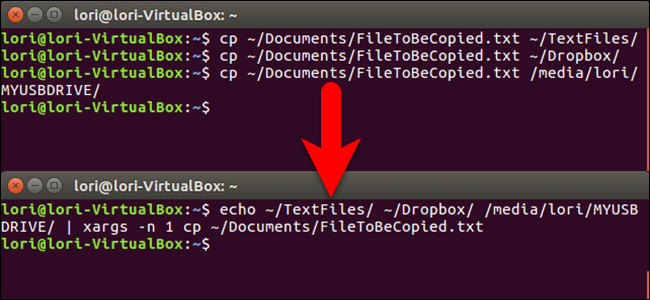
- Sao lưu dữ liệu quan trọng trước khi thao tác: Đây là một nguyên tắc cơ bản trong quản trị hệ thống. Trước khi thực hiện các thao tác sao chép có thể ảnh hưởng đến các file quan trọng hoặc các thư mục hệ thống, hãy tạo một bản sao lưu. Một lệnh
cp -r project/ project.bak/đơn giản có thể giúp bạn dễ dàng khôi phục lại trạng thái ban đầu nếu có sự cố xảy ra. - Ưu tiên dùng
cp -rkhi sao chép thư mục, hoặc rsync cho các trường hợp phức tạp: Đối với việc sao chép thư mục,cp -rlà lệnh tiêu chuẩn. Tuy nhiên, khi bạn cần sao chép các thư mục lớn qua mạng, đồng bộ hóa dữ liệu thường xuyên, hoặc cần xem tiến trình,rsynclà một công cụ vượt trội hơn hẳn. Hãy chọn đúng công cụ cho đúng công việc. - Tránh sao chép vào các thư mục hệ thống nếu không chắc chắn: Các thư mục như
/etc,/var,/usrchứa các file cấu hình và chương trình thiết yếu cho hoạt động của hệ điều hành. Việc sao chép file vào những nơi này một cách bừa bãi có thể gây ra xung đột và làm hỏng hệ thống. Chỉ thực hiện các thay đổi trong các thư mục này khi bạn hiểu rõ mình đang làm gì và luôn sử dụngsudovới sự cẩn trọng.
Kết luận
Qua bài viết này, chúng ta đã cùng nhau khám phá một cách toàn diện về lệnh cp, một công cụ không thể thiếu trong bộ kỹ năng của bất kỳ người dùng Linux nào. Từ cấu trúc cơ bản, các tùy chọn phổ biến như -i, -v, -p, cho đến cách sao chép đệ quy toàn bộ thư mục bằng -r, bạn đã có một nền tảng vững chắc để quản lý file một cách hiệu quả. Việc hiểu rõ các lưu ý về quyền truy cập, cách xử lý lỗi và áp dụng các phương pháp hay nhất sẽ giúp bạn làm việc an toàn và chuyên nghiệp hơn.
Sao chép file không chỉ là một thao tác kỹ thuật, mà còn là một phần quan trọng của việc bảo vệ dữ liệu và quản lý hệ thống. AZWEB khuyến khích bạn hãy dành thời gian thực hành và thử nghiệm các tùy chọn của lệnh cp trong một môi trường an toàn. Càng sử dụng nhiều, bạn sẽ càng trở nên tự tin và thành thạo hơn. Đừng dừng lại ở đây, thế giới dòng lệnh Linux còn rất nhiều công cụ quản lý file mạnh mẽ khác như mv, rm, rsync, find đang chờ bạn khám phá. Chúc bạn thành công trên hành trình chinh phục Linux

